En este tema, se describe cómo realizar la generación de perfiles del sistema y generación de perfiles de fotogramas en tu app para Android con el Inspector de GPU de Android (AGI).
Esta guía de inicio rápido está dirigida a los desarrolladores familiarizados con los gráficos en Android.
Requisitos de la computadora
La computadora que ejecuta AGI debe cumplir con estos requisitos:
Se requiere uno de los siguientes sistemas operativos:
Windows: Windows 7 o superior.
macOS: El Capitan (10.11) o versiones posteriores
Linux: Se requiere Java JDK de 64 bits o JRE 8 (o posterior). Ubuntu Trusty Tahr (14.04 o versiones posteriores) .
Descarga e instala AGI
Descarga e instala AGI en tu sistema operativo.
Requisitos de las apps para Android
En esta sección, se describen los requisitos de la app para Android que se implementará perfilado:
Tu app de Android debe ser depurable. el atributo depurable en el manifiesto de Android de la app se debe configurar como
true. Este atributo permite instrumentaciones adecuadas desde el controlador gráfico. Para Vulkan este atributo permite que AGI agregue su propia capa de Vulkan cuando inicio de la aplicación.<application [...] android:debuggable="true">
Si tu app usa Vulkan de forma nativa, AGI también requiere lo siguiente:
Tu app debe tener capas de validación de Vulkan. habilitado. Si no están habilitadas, puedes ejecutar los siguientes comandos para forzar que tu app se ejecute con las capas de validación que se incluyen en el APK de AGI. (
com.google.android.gapid.<abi>):app_package=<YOUR APP PACKAGE NAME HERE> abi=arm64v8a # Possible values: arm64v8a, armeabi-v7a, x86 adb shell settings put global enable_gpu_debug_layers 1 adb shell settings put global gpu_debug_app ${app_package} adb shell settings put global gpu_debug_layer_app com.google.android.gapid.${abi} adb shell settings put global gpu_debug_layers VK_LAYER_KHRONOS_validationCuando termines la generación de perfiles, puedes inhabilitar estas capas de validación con el los siguientes comandos:
adb shell settings delete global enable_gpu_debug_layers adb shell settings delete global gpu_debug_app adb shell settings delete global gpu_debug_layers adb shell settings delete global gpu_debug_layer_appTu app no debe informar advertencias ni errores cuando se ejecuta con el Capas de validación de Vulkan habilitado. Corrige cualquier error de validación de Vulkan antes de la generación de perfiles.
Si usas controladores de GPU en versión beta, incluye los siguientes metadatos en el Etiqueta
<application>del manifiesto de Android:<meta-data android:name="com.android.graphics.developerdriver.enable" android:value="true" />
Requisitos de dispositivos Android
AGI tiene los siguientes requisitos para los dispositivos Android:
Tener un dispositivo Android compatible que ejecute Android 11 o una versión posterior
Un cable USB.
Se debe habilitar la depuración de adb y se debe poder acceder al dispositivo mediante adb. Si aparece la opción Instalar mediante USB, habilítala.
Validación del dispositivo
AGI requiere un controlador de GPU compatible. Para garantizar una generación de perfiles válida datos, AGI ejecuta una comprobación de validación la primera vez que conectas un dispositivo nuevo, lo que tarda alrededor de diez segundos. Después de pasar la verificación, puedes usar el dispositivo para para generar perfiles de apps para Android.
No interrumpir el dispositivo durante la validación. Esto puede provocar que que falle la validación del dispositivo. Si un dispositivo falla en la validación, pero está configurado correctamente, puedes volver a intentar la validación del dispositivo.
La validación es un paso único para un dispositivo, y los resultados se almacenan en caché para futuras el uso de AGI. Sin embargo, AGI volverá a ejecutar la validación si cambia la configuración del dispositivo. como si se actualiza el controlador de GPU o la versión de Android.
Si un dispositivo aparece como dispositivo compatible, puedes espera que AGI apruebe la validación. Si el dispositivo no aparece en la lista, su controlador de GPU está lo que probablemente sea incompatible con AGI.
Si tu dispositivo es compatible, pero falla la validación
Asegúrate de cumplir con todos los requisitos de Android y requisitos de la computadora que se describen en las secciones anteriores que el dispositivo esté correctamente conectado a la computadora con un cable USB.
Si se cumplen todos los requisitos, informa un problema en nuestro GitHub repositorio en el que se describe el comportamiento.
Si tu dispositivo no es compatible
Estamos trabajando con nuestros socios OEM para agregar compatibilidad con más dispositivos. Puedes informar un problema en nuestra Repositorio de GitHub para solicitar asistencia para un dispositivo.
Cómo capturar datos de generación de perfiles
En las siguientes secciones, se describe cómo capturar datos de creación de perfiles y cómo abrir la de registro resultante para que puedas analizar los resultados.
Cómo establecer la configuración de Android
Antes de iniciar la generación de perfiles, debes configurar estos dispositivos y apps para Android , que especifican la app y el dispositivo para generar perfiles.
Conecta tu dispositivo Android a la computadora con un cable USB.
Inicia AGI en tu computadora.
La primera vez que inicies AGI, se mostrará la pantalla de Bienvenida, que te solicita la ruta de acceso al ejecutable adb. AGI guarda estos parámetros de configuración en el archivo
.agicde la carpetaHOME. Si ya lo hiciste, puedes omitir este paso.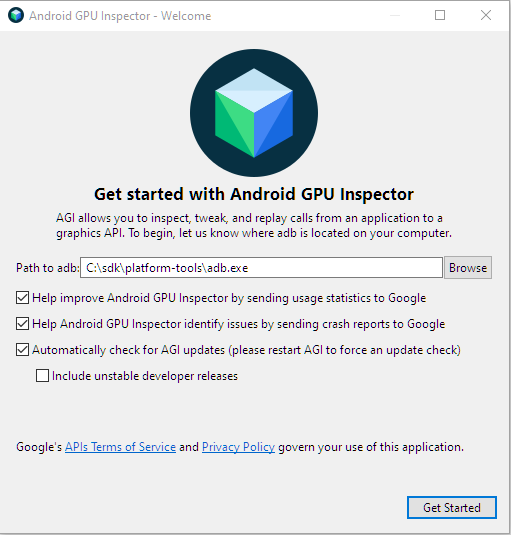
Figura 1: Pantalla de bienvenida. Ingresa la ruta de acceso al ejecutable de adb en el campo Ruta de acceso a adb. El las casillas de verificación que aparecen junto a este campo son opcionales.
Haz clic en Get Started para mostrar la pantalla de inicio.
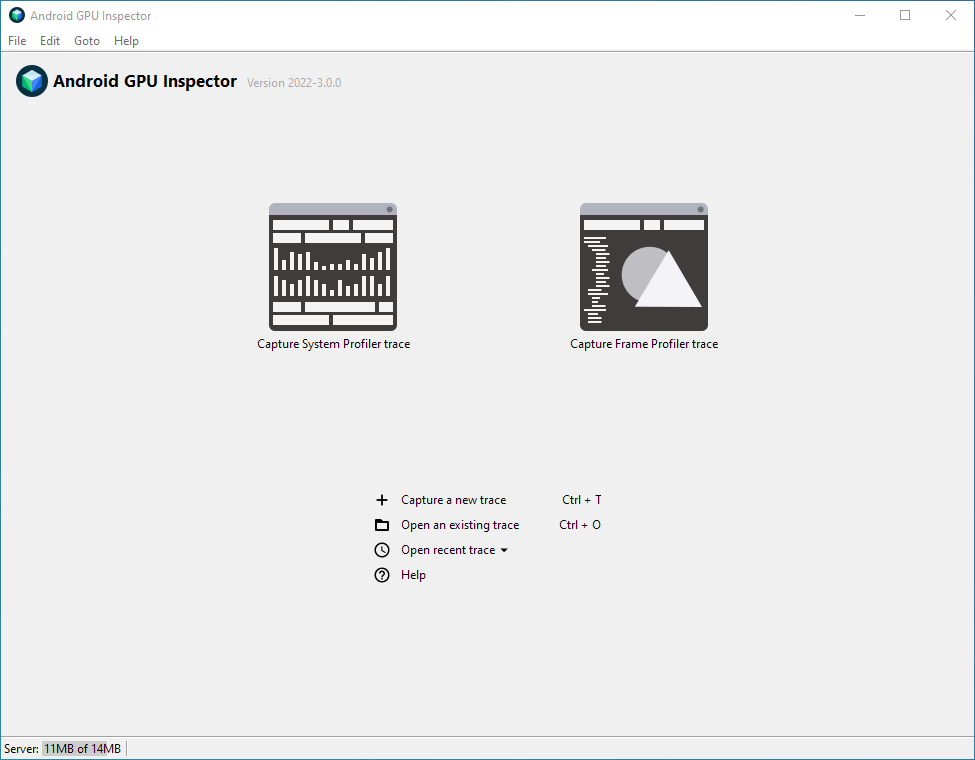
Figura 2: Pantalla de inicio principal del Inspector de GPU de Android En la pantalla de inicio, haz clic en Capture a new trace. Aparecerá En el diálogo Capture A New Trace, También puedes hacer clic en el Botón Capture System Profile trace.
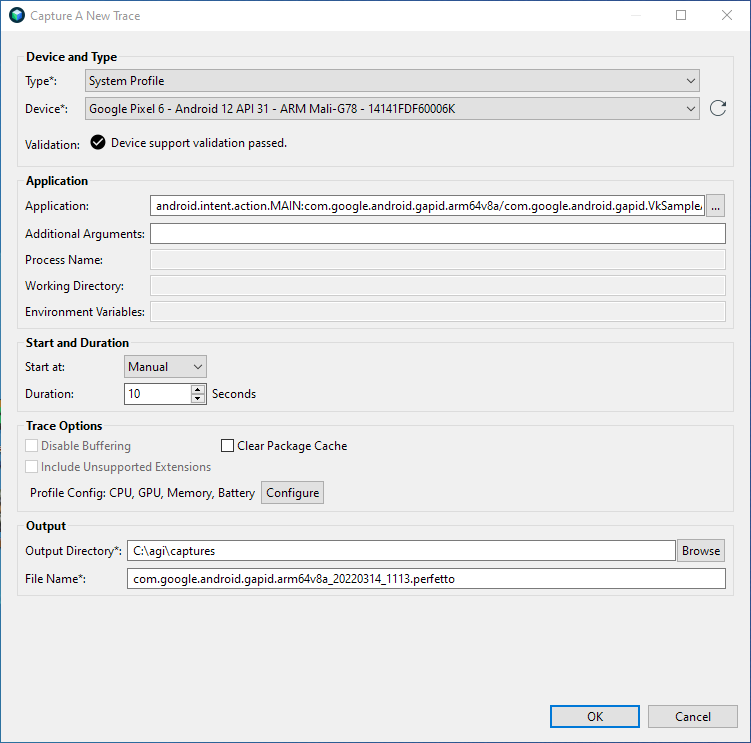
Figura 3: Diálogo Capture A New Trace. En la sección Device and Type, selecciona el dispositivo Android que quieras conectar. perfil. Si no aparece en la lista Device, haz clic en el botón para volver a cargar flecha para actualizar la lista.
En la sección Application, selecciona la app para la que quieras generar perfiles. Si solo hay una actividad en el paquete, puedes seleccionarlo en lugar de a la actividad.
AGI incluye una app de Vulkan de ejemplo. Para usar la app de ejemplo en lugar de la tuya, sigue estos pasos:
Haz clic en el botón ... junto al campo Aplicación.
Aparecerá el diálogo Select an Application to Trace, que muestra una lista de apps que pueden rastrearse en el dispositivo seleccionado.
En el cuadro de texto Filtro, escribe
gapidpara mostrar solo las aplicaciones. que contengangapiden su nombre de paquete.Expande el paquete y selecciona com.google.android.gapid.VkSampleActivity y, luego, haz clic en Aceptar.
Volverás al diálogo Capture A New Trace, con el El campo Application completado por la app que seleccionaste.
En la sección Application, deja los otros campos vacíos.
Haz clic en OK.
Ya tienes todo listo para usar AGI y realizar la generación de perfiles del sistema y de los fotogramas.
Cómo generar perfiles de un sistema
Para generar perfiles de un sistema, sigue estos pasos:
En la pantalla de inicio de AGI, haz clic en Capture a new trace para mostrar la Diálogo Capture System Profile
En la lista Tipo, selecciona Perfil del sistema.
En la sección Inicio y duración, configura Iniciar en como Manual. y Duration hasta
2.En la sección Opciones de seguimiento, haz clic en Configurar. Aparecerá una lista de opciones de generación de perfiles.
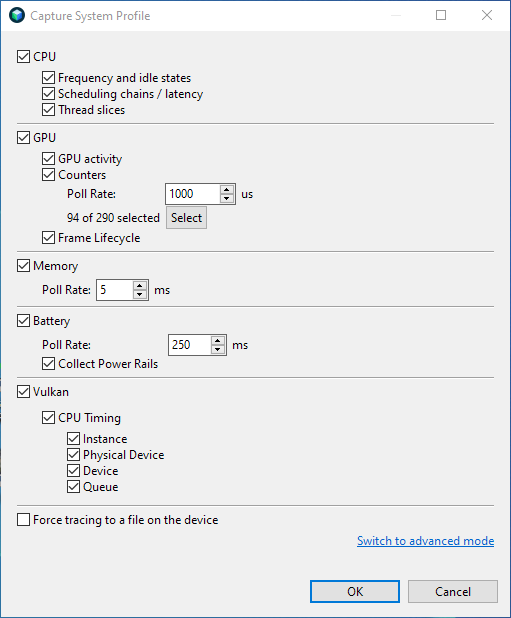
Figura 4: Las opciones de generación de perfiles del Diálogo Capture System Profile. Selecciona los datos de generación de perfiles que quieras capturar.
En la sección GPU, haz clic en Seleccionar.
Se mostrará una lista de contadores para seleccionar.
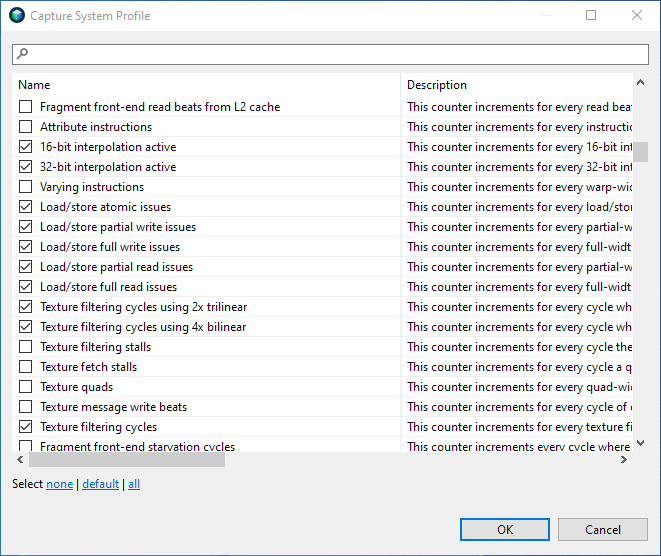
Figura 5: Selección de contadores. Haz clic en predeterminada para seleccionar el conjunto de contadores predeterminados y haz clic en Aceptar para mostrar las opciones de generación de perfiles.
Haz clic en OK para volver al diálogo principal Capture System Profile.
En la sección Output, selecciona un Output Directory para almacenar la los archivos de registro que se generan durante la generación de perfiles. El campo File Name se completará automáticamente, pero también puedes editarlo.
Haz clic en OK. Esto inicia la app seleccionada en el dispositivo Android. Se mostrará una ventana emergente con el botón Start.
Haz clic en el botón Start para empezar a capturar datos de generación de perfiles y espera un unos segundos para que finalice el proceso.
Haz clic en Open Trace. La vista inicial que se muestra es de manera similar a systrace.
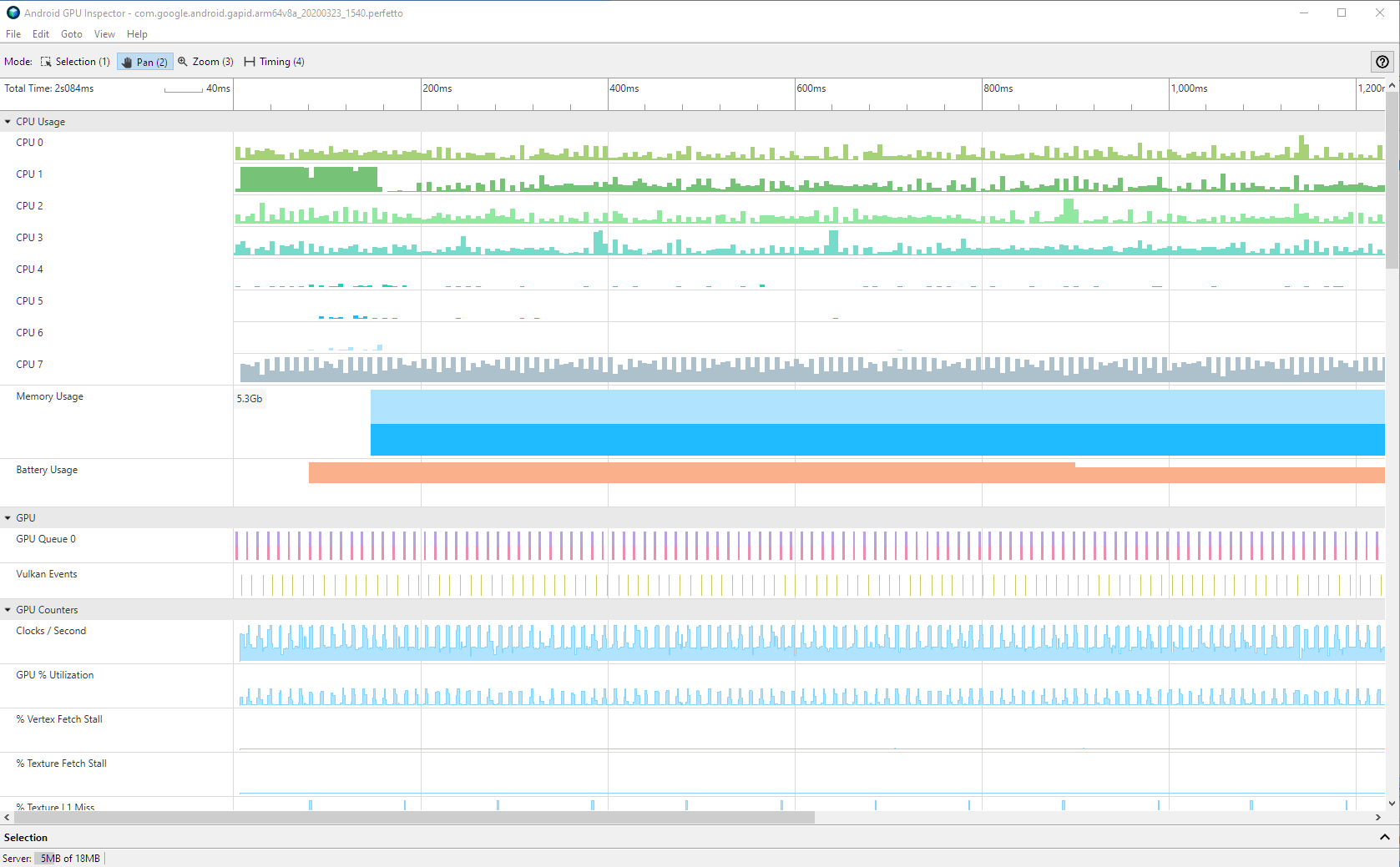
Figura 6: IU del Generador de perfiles del sistema. Además de los datos disponibles en Systrace, AGI también muestra los valores de información de rendimiento. Para obtener más información sobre cómo ver la generación de perfiles del sistema consulta Ver un perfil del sistema de AGI.
Para obtener información sobre parámetros de configuración adicionales, consulta opciones de generación de perfiles del sistema.
Cómo generar un perfil de un fotograma
Para generar el perfil de un fotograma individual desde tu app, sigue estos pasos:
En la pantalla de inicio de AGI, haz clic en Capture a new trace para mostrar la Diálogo Capture A New Trace También puedes hacer clic en el Botón Capture Frame Profile trace.
En la lista Type, selecciona Vulkan o OpenGL on ANGLE. según la API de gráficos que usa tu app. Asegúrate de elegir la opción de lo contrario, AGI no capturará ningún comando gráfico.
En la sección Inicio y duración, configura Comenzar a las como Manual. Si hiciste clic en el botón Capture Frame Profile trace, este paso ya está el proyecto se completó.
En la sección Output, selecciona un Output Directory para almacenar la archivos de registro. El campo File Name debería completarse automáticamente, pero puedes editarlo.
Opcional: Algunas apps generan un proceso diferente que realiza todos los gráficos. el procesamiento de datos. Para capturar ese proceso, especifica su nombre.
Haz clic en OK. Se iniciará tu app en el dispositivo Android y se mostrará una ventana emergente con el botón Start.
Haz clic en el botón Iniciar y espera unos segundos hasta que se complete la generación de perfiles. que se completó.
Haz clic en Open Trace para ver los datos de creación de perfiles. Para obtener información sobre cada de la IU del generador de perfiles, consulta la Descripción general de la generación de perfiles de fotogramas.
Para obtener información sobre parámetros de configuración adicionales, consulta opciones de generación de perfiles de fotogramas.

